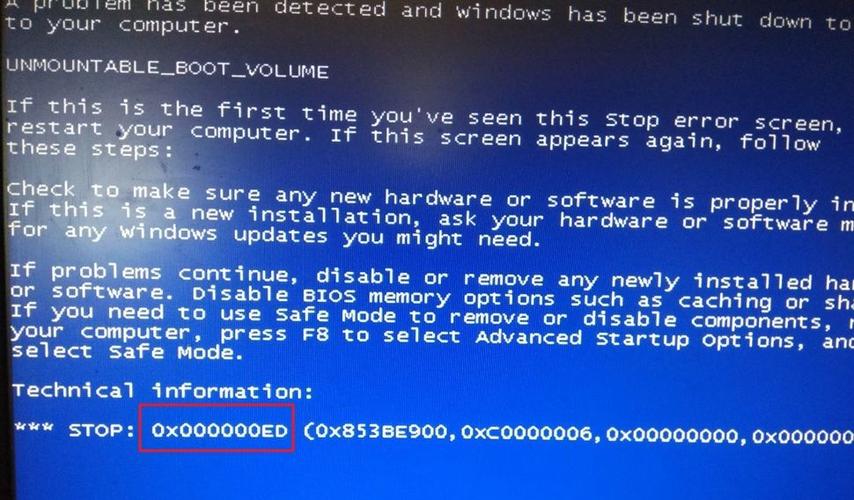在寫論文或制作會議PPT的時候,看到了許多内容符合我們的要求想截取下來。很多小夥伴就用QQ或360截圖工具或鍵盤上的PrintScreen按鍵,但你有遇到過什麼問題嗎?
用360浏覽器截圖工具截圖,你得先打開360浏覽器。快捷點的操作:Ctrl Shift X組合鍵。

用QQ截圖工具來截圖,你得先保證你的電腦是聯網的情況下,登錄QQ之後按組合鍵“Ctrl Alt A”才可以進行截圖操作。

用鍵盤自帶的PrintScreen按鍵截圖,需要手動粘貼到類似畫圖工具中才能保存到本地。

下面小編跟你分享一個我最常用的截圖工具,也是我用過的最好用的,功能算是挺強大的——Snipaste。

從Snipaste單詞看出這是一個Snip(截圖) Paste(貼圖)的軟件。
下面一起看看怎樣使用該軟件?

1.關注小編頭條号,轉發此篇文章,私信發送“截圖工具”即可免費獲取。
2.下載我發你的安裝包之後,打開,鼠标左鍵雙擊“Snipaste.exe”文件,在桌面右下角可看到Snipaste圖标。按鍵盤上的F1鍵即可快速截圖。




按鍵盤上的F1快捷鍵開始截圖,鼠标移到元素附近,會自動幫你檢測元素區域。


1.按鍵盤上的F1鍵開始截圖。
2.按鍵盤上的F3鍵将截圖貼到屏幕上。
例如:我們在寫論文時,在網上查了一些資料,不能全部複制,要稍作一些修改,經常在浏覽器和Word文檔之間來回切換,實在挺麻煩的。這是我們就可以用Snipsate截圖工具将内容截取下來并貼到屏幕上。查看就更加方便了。

按鍵盤上的“ /-”(加号鍵或減号鍵) 鼠标滾輪即可調整貼圖大小。

按鍵盤上的Ctrl鍵 鼠标滾輪即可調整貼圖的透明圖。

按下鍵盤上的數字1或數字2即可旋轉貼圖。
若是gif圖片,按下鍵盤上的數字1或數字2則是上一幀/下一幀切換。

按下鍵盤上的空格鍵即可快速編輯貼圖。

按鍵盤上的Esc鍵或者雙擊鼠标左鍵即可關閉貼圖。

或者選中貼圖,點擊鼠标右鍵,在右鍵菜單中選擇“關閉/銷毀”即可。


1.按鍵盤上的F1鍵開始截圖,将鼠标光标移到要取色的位置,按鍵盤上的C鍵取色。
2.按鍵盤上的F3鍵得到各種格式下的顔色值。
3.在顔色值上點擊鼠标右鍵,可以複制顔色值。
4.在需要的位置處進行粘貼。


想要查看你截取了那些圖片,可以按鍵盤上的“,(逗号鍵)”查看上一張圖片,按鍵盤上的“。(句号鍵)”可查看下一張圖片。


1.在電腦桌面右下角找到“Snipaste”圖标,點擊鼠标右鍵,找到“首選項”。
2.彈出“Snipaste首選項”對話框,在“常規”選項卡下勾選“開機啟動”前面的複選框即可。


Snipaste截圖/貼圖工具還有隐藏功能,這裡不作詳細介紹,大家可将下載安裝包下來研究研究!
Snipaste截圖/貼圖工具獲取方法:
1.關注小編。
2.轉發并點贊本篇文章。
3.私信回複“截圖工具”即可獲取下載鍊接。
,更多精彩资讯请关注tft每日頭條,我们将持续为您更新最新资讯!